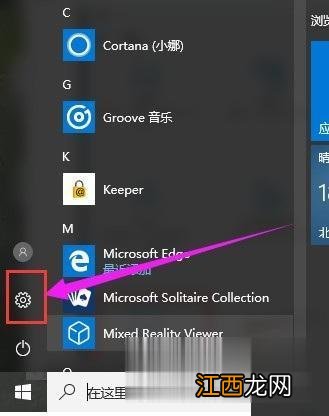
文章插图
2、在设置界面选择系统和安全进入 。
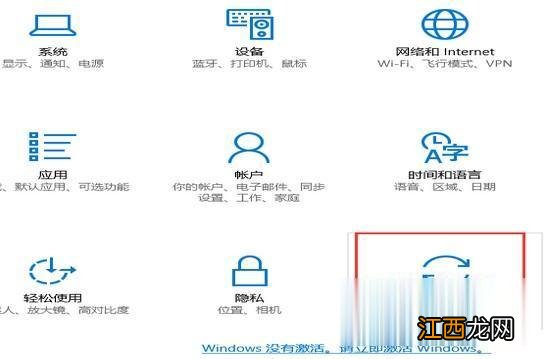
文章插图
3、点击系统更新 , 检查更新 , 将所有的更新全部安装后重启 , 若不行往下看 。
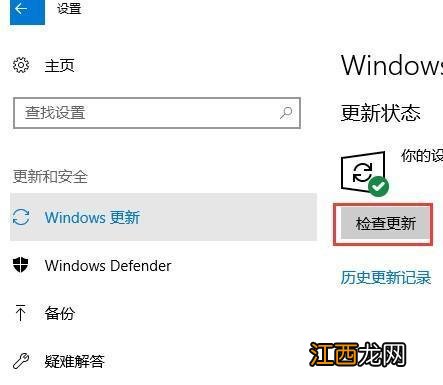
文章插图
4、按下窗口键win+R , 调出运行 , 输入wsreset命令 , 点击确定按钮 。
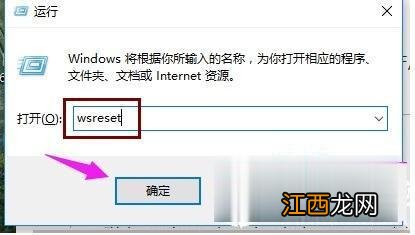
文章插图
5、接着任务栏搜索Powershell 。
【win10应用商店打不开怎么办】
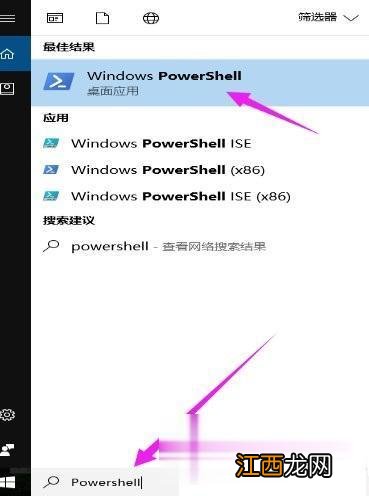
文章插图
6、右键点击 , 以管理员身份运行 。

文章插图
7、复制一下命令
$manifest=(Get-AppxPackage Microsoft.WindowsStore).InstallLocation + '\AppxManifest.xml' ; Add-AppxPackage -DisableDevelopmentMode -Register $manifest
在Powershell桌面程序空白处点击一下快捷键复制过去 , 然后回车!这个可以解决应用商店打不开的问题 。

文章插图
8、同上复制下面的命令
Get-AppXPackage -AllUsers | Foreach {Add-AppxPackage -DisableDevelopmentMode -Register "$($_.InstallLocation)\AppXManifest.xml"}
回车可以解决应用闪退或无任何反应 , 系统自动执行 。

文章插图
以上就是win10打不开应用商店的解决方法了 , 如果你使用win10系统过程中 , 遇到win10应用商店打不开的故障时 , 不妨参照以上的步骤进行解决 。
相关经验推荐
- win10系统localhost怎么打不开 win10系统localhost打不开的处理方法
- win10电脑蓝牙开关不见了如何解决
- win10如何手动修复引导?win10手动修复引导的办法
- 2020年win10激活码和激活密钥汇总
- 阿卡丽的神秘商店官网 英雄联盟阿卡丽的神秘商店5月地址
- 建筑企业工程量清单计价规则应用中的若干问题
- 苹果重新考虑以其药物灵感名称禁止Mac应用安非他明
- win10企业版激活图文详解-win7旗舰版
- Win10系统添加/设置软件开机自动启动的方法
- 详解win10如何进入安全模式













